28 filtros geniales de anuncios de Google para un mejor rendimiento [por expertos]
Publicado: 2022-04-17Levante la mano si le gusta perder el tiempo en tareas mundanas cuando hay una forma más inteligente y eficiente de hacer las cosas.
*grillos*
¿Nadie?
DUH.
Estás aquí porque el tiempo es dinero.
Así que entremos en eso. Ahorrémosle preciosos minutos/horas/días, pongamos en marcha ese medidor de dinero y seamos eficientes con él.
Los filtros de Google Ads son una de las mejores formas de identificar rápidamente oportunidades de optimización en su cuenta de Google Ads; en otras palabras, formas de dejar de desperdiciar dinero más rápido.
En este artículo, explicaremos todo lo que necesita saber sobre los filtros de Google Ads, incluidos qué son, cómo usarlos y muchos ejemplos de nuestros filtros favoritos de Google Ads que puede usar para su propia cuenta.
- ¿Qué son los filtros de anuncios de Google?
- Cómo usar los filtros de Google Ads
- Filtros de palabras clave imprescindibles de Google Ads
- Prácticos filtros de términos de búsqueda de Google Ads
- Nuestros filtros de grupos de anuncios favoritos de Google Ads
- Principales filtros de campaña de Google Ads
- Filtros de Google Ads para gestionar la actividad
- Conclusiones clave
Obtenga nuevas estrategias publicitarias de Google directamente en su bandeja de entrada cada semana. ¡23.739 personas ya lo son!
¿Qué son los filtros de anuncios de Google?
Los filtros de Google Ads le permiten establecer criterios específicos para campañas, grupos de anuncios o palabras clave para ayudarlo a monitorear el rendimiento en cada nivel de cuenta.
Con los filtros de Google Ads, no tiene que buscar manualmente filas y filas de datos para encontrar lo que necesita mirar para evaluar el rendimiento. Con unas pocas pulsaciones rápidas de teclas, obtendrá la información más importante en un abrir y cerrar de ojos (sin esfuerzo).
Son muy fáciles de aprender y aplicar, y el tiempo y los dolores de cabeza que le ahorrarán valen su peso en oro.
Realmente no hay ninguna razón por la que no debas usar los filtros de Google Ads. Le permiten agrupar datos de tal manera que inmediatamente sabrá cómo optimizar sus campañas al iniciar sesión en su cuenta. Tener filtros en su lugar le permite mejorar la eficiencia mientras optimiza para obtener más conversiones de una sola vez.
Cómo usar los filtros de Google Ads
Si está convencido de que vale la pena probar los filtros de Google Ads, pasemos a cómo usarlos. Haga clic en el enlace Campañas en el menú de la izquierda para abrir la tabla de estadísticas. El ícono de filtro muestra qué filtros está usando actualmente; puede agregar uno nuevo usando el enlace "Agregar filtro".
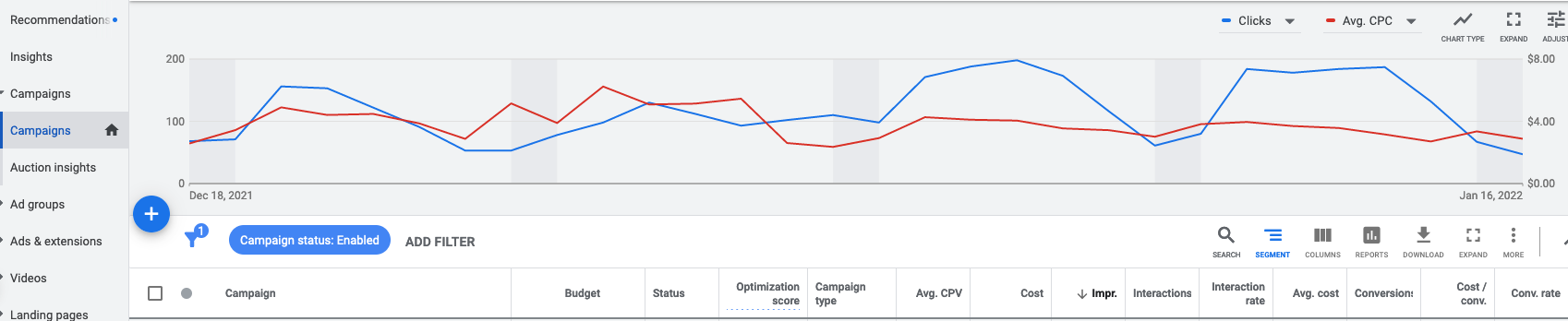
La ubicación de los filtros a nivel de campaña
Fácil de encontrar, ¿verdad? También puede encontrar el mismo menú de filtro a nivel de grupo de anuncios, nivel de palabra clave, nivel de anuncio y más.
Una vez que haga clic en el botón "Agregar filtro", aparecerá una ventana desplegable. Aquí es donde verá las opciones de filtro integradas, incluidas las que haya creado usted mismo.
Así es como se ve esto en la pantalla:
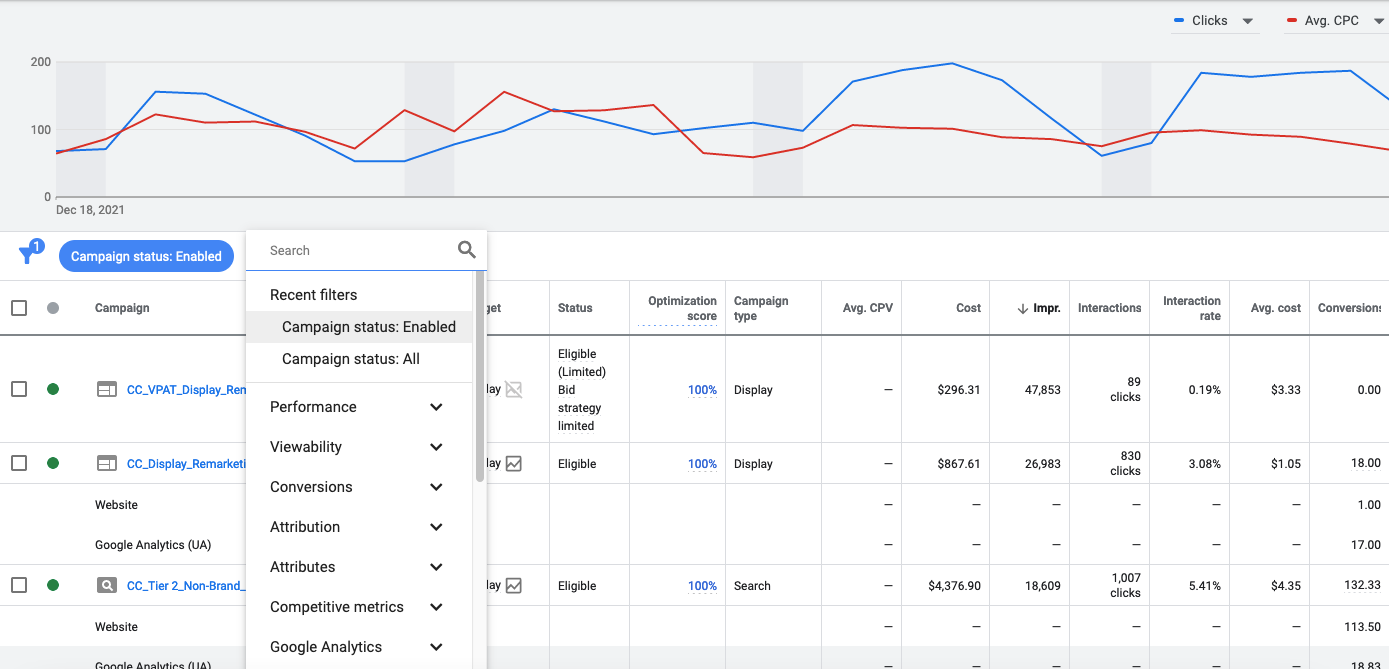
Consejos útiles para comenzar con los filtros de Google Ads
Ahora que sabe dónde encontrarlos, solo hay algunas cosas que debe saber que lo ayudarán a crear filtros de Google Ads. Estas son cosas que pueden parecer obvias una vez que se acostumbre a usar los filtros de Google Ads, pero que pueden no ser evidentes de inmediato para los usuarios que utilizan los filtros por primera vez.
La mayoría de los filtros usan símbolos matemáticos o entrada de texto
Aquí hay un repaso rápido:
- > Mayor que: Todos los datos con un valor mayor que un número que elijas
- > = mayor o igual que: todos los datos con un valor que sea mayor que un número que elija o igual a él
- < Menor que: Todos los datos con un valor inferior a un número que elija
- < = Menor o igual que: Todos los datos con un valor menor que un número que elija o igual a él
Cosas bastante simples, pero esas zanahorias pueden ser confusas si no las usas mucho.
Muchos filtros requieren que ingrese un número y especifique una de las condiciones anteriores, por ejemplo, si desea buscar palabras clave con clics mayores o iguales a 5.
Otros filtros harán que ingrese texto. Por ejemplo, supongamos que desea revisar todas las campañas de un determinado producto. En este caso, ingresaría el nombre de la campaña en el filtro de nombre de la campaña:
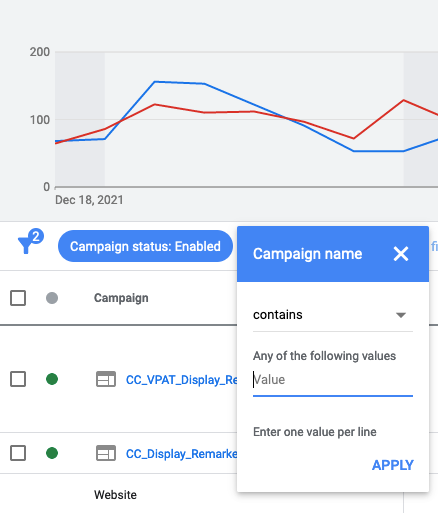
Muchos filtros de texto le permiten buscar varias cadenas de texto a la vez, y lo haría ingresando un valor único por línea. Por ejemplo, un nombre de campaña por línea o una palabra por línea.
Los filtros se agrupan en categorías de filtros
Las opciones de filtro de Google Ads varían según la vista de la cuenta que esté viendo (por ejemplo, campaña, grupo de anuncios, palabra clave, etc.). Por ejemplo, algunos filtros en el nivel de campaña son diferentes de los del nivel de grupo de anuncios y viceversa. Sin embargo, algunas categorías de filtro, como Rendimiento, Conversiones y Atributos, están disponibles para usar con la mayoría de las vistas.
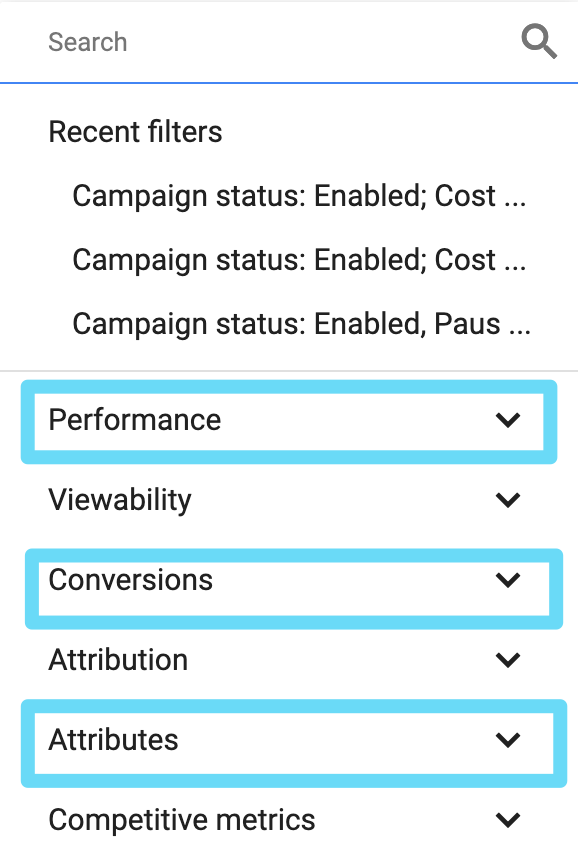
Los filtros que más utilices dependerán de tus objetivos
El hecho de que exista un filtro no significa que tenga que usarlo. Si sus objetivos para aumentar el rendimiento del grupo de anuncios incluyen un costo por adquisición (CPA), un costo promedio o un costo por clic (CPC) en particular, no pierda el tiempo configurando filtros que se centren en las impresiones. Recuerde que los filtros solo son efectivos cuando los usa para perfeccionar los datos que lo ayudarán a optimizar para obtener un mejor resultado, que debe estar vinculado a un objetivo comercial.
Cómo superponer varios filtros de anuncios de Google
Tal vez desee profundizar en datos muy específicos (por ejemplo, una campaña navideña que obtuvo más de cinco conversiones en un período de tiempo determinado con un CPA inferior a $ 50). Simplemente siga estos pasos para agregar múltiples restricciones dentro de un solo filtro en cualquier vista:
- Para comenzar, haga clic en el botón "Agregar filtro" (en la fila con el ícono de filtro en la parte superior de la tabla de estadísticas), luego elija su filtro del menú desplegable
- Ingrese los parámetros que desea usar en el cuadro que aparece
- Haga clic en Aplicar
- Para agregar filtros adicionales, haga clic en "Agregar filtro" y repita los pasos anteriores para agregar la nueva restricción
Para eliminar un filtro en particular que haya establecido, haga clic en la "x" en el lado derecho del filtro. El estado de la campaña es el único filtro que no se puede eliminar actualmente, pero es probable que use este filtro constantemente de todos modos, ya sea para ver solo los elementos habilitados, solo los elementos en pausa o ambos.

Los datos que está buscando aparecerán en la tabla debajo del filtro, lo que demuestra que el filtrado definitivamente puede ser una forma inteligente de encontrar información rápidamente.
Cómo guardar un filtro de Google Ads
Guardar filtros es clave para maximizar su eficiencia; después de todo, ¿quién quiere configurar filtros complicados desde cero cada vez que inicia sesión en su cuenta? Si desea guardar un filtro, haga clic en el icono "Guardar" ubicado en el lado derecho de la barra de filtro sobre la tabla de estadísticas.

Nómbrelo y su filtro guardado aparecerá en el menú desplegable la próxima vez que vaya a aplicar un nuevo filtro.
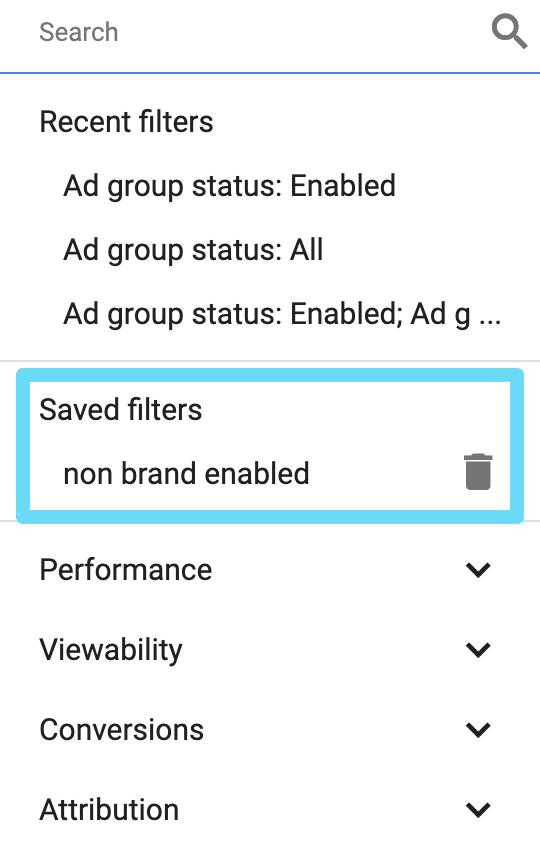
Filtros de palabras clave imprescindibles de Google Ads
Por supuesto, la capacidad de sumergirse en la maleza hace que saber qué filtros elegir sea un poco más complicado.
Por eso es mejor hacer una lista de las métricas que son más importantes para realizar un seguimiento de sus objetivos antes de sumergirse. ¿Está viendo grupos de anuncios que tienen un bajo costo por conversión pero un alto gasto? ¿Palabras clave que tienen muchas impresiones pero pocos clics?
Una buena regla general a seguir: busque alto costo y bajo rendimiento.
Para ayudarlo a comenzar, hemos enumerado algunos de nuestros filtros favoritos a continuación.
Filtros de Google Ads para ayudar a eliminar gastos desperdiciados
Sin una gestión adecuada, podría desperdiciar mucho dinero en Google Ads. Incluso con grupos de anuncios de una sola palabra clave ajustados y una orientación precisa (entre otras tácticas), los clics errantes y los anuncios de baja conversión aún pueden afectar su billetera y disminuir su retorno de la inversión (ROI). Use filtros para ayudarlo a identificar estos baldes con fugas y tendrá un barco más ajustado que nunca. ¿Estás listo para la salsa secreta?
Filtro 1: Costo >= 2 o 3 veces su objetivo de CPA o CPA promedio + Conversiones < 1
Este debería ser el filtro número uno que revise cada vez que inicie sesión en Google Ads. Es el filtro más efectivo para ver dónde está desperdiciando dinero. También puede cambiarlo un poco para que se alinee con sus objetivos comerciales, así: Filtro 2: Costo >= 2 o 3 veces su CPA promedio + Conv. Valor / Costo (ROAS) < su objetivo de ROAS
Alternativamente, puede profundizar e identificar el gasto desperdiciado en función de otros factores, como el tipo de concordancia de su palabra clave, lo que puede brindarle información interesante sobre cómo los tipos de concordancia afectan su rendimiento. Por ejemplo, las palabras clave amplias pueden estar acumulando gastos, pero dando poco a cambio; tal vez eso sea motivo suficiente para ejecutar solo tipos de concordancia exacta y de frase.
Filtro 3 : Costo >= 2 o 3 veces su CPA promedio + Conversiones < 1 + Tipo de concordancia = Amplia, Frase o ExactaNivel de calidad Filtros de Google Ads
Reconocer palabras clave con niveles de calidad bajos es el primer paso para mejorar su CTR general.
Dividir las clasificaciones de Quality Score en grupos de tres (1-3 para bajo, 4-6 para medio, 7-10 para alto) suele ser suficiente para resolver el problema. Y recuerde, el filtro Nivel de calidad solo está disponible en el nivel de palabra clave.
Filtro 4: para clasificación de puntuación de calidad baja (1-3) Filtro 5: para clasificación de puntuación de calidad media (4-6) Filtro 6: para clasificación de puntuación de calidad alta (7-10)Veamos cómo filtrar por Nivel de calidad:
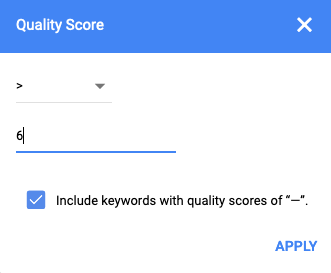
Supongamos que estamos ejecutando varias campañas diferentes, cada una con una estrategia de oferta diferente. Para nuestras campañas basadas en CPA, queremos asegurarnos de que estamos optimizando solo para las palabras clave de mejor rendimiento que están por debajo de nuestro costo de conversión de $10.00.
Este filtro nos mostrará las palabras clave de las que queremos deshacernos: aquellas que tienen niveles de calidad bajos y costos de conversión superiores a nuestro máximo:
Filtro 7: Tipo de estrategia de oferta especificado + Nivel de calidad menor o igual a 6 + Valor de conversión por costo mayor a $10
Tasa de clics Filtros de Google Ads
La idea aquí es filtrar aquellas palabras clave con CTR bajos pero con altas impresiones para ver qué funciona peor. O bien, puede buscar palabras clave con CTR altos para ver qué funciona mejor.
Filtro 8: Para palabras clave con CTR < 10% + Impresiones >= 100 Filtro 9: Para palabras clave con CTR > 15%Estos filtros identificarán las palabras clave con peor y mejor rendimiento en todos los grupos de anuncios y campañas.
Cuota de impresiones de búsqueda Filtros de Google Ads
Hemos estado esperando un tiempo por este. ¿Quién hubiera dicho que ver cómo se mide frente a los competidores podría ser tan fácil?
Filtro 10: Por palabra clave específica + Cuota de impresiones de búsquedaEl filtro de participación de impresiones de búsqueda lo ayuda a comprender cómo les está yendo a sus palabras clave y grupos de anuncios frente a la competencia. Puede indicar si usted es el "dueño" de la palabra clave o si necesita ofertar más.
Filtro 11: Para palabra clave específica + Search Top IS (Porcentaje de impresiones) Filtro 12: Por palabra clave específica + Búsqueda Absolute Top ISTambién puede filtrar por porcentaje de impresiones perdido específicamente en la clasificación, lo que le permite ver qué porcentaje de sus impresiones aptas se está perdiendo debido a la ubicación de su anuncio en los resultados de búsqueda. A partir de ahí, puede profundizar en los atributos que pueden causar problemas de clasificación, como las ofertas o el nivel de calidad.
Posición de oferta de palabras clave Filtro de Google Ads
Si bien esta posición se basa en promedios, es útil ver si una palabra clave alcanza el límite para una oferta de primera página.
Filtro 13: Motivo del estado > Oferta por debajo de la primera página
Prácticos filtros de términos de búsqueda de Google Ads
Si no sabe qué términos de búsqueda hacen que se muestre su anuncio, optimizar su cuenta es todo un desafío. Los filtros le permiten identificar fácilmente oportunidades para excluir términos irrelevantes o agregar palabras clave adicionales que tengan sentido para su negocio.
Texto de término de búsqueda y texto de palabra clave Filtros de Google Ads
El filtro de texto de términos de búsqueda se enfoca en los términos de búsqueda, lo que lo ayuda a analizar sus datos para ver en qué términos está y en qué no está clasificado. Digamos que la palabra clave para su página de comercio electrónico es "bota marrón".
Filtro 14: Agregado/Excluido = Ninguno + El término de búsqueda contiene "oso" Filtro 15: Agregado/Excluido = Ninguno + El término de búsqueda contiene "zapatilla"Si selecciona "Ninguno" para Agregado/Excluido, solo se mostrarán las palabras clave que aún no se hayan agregado o excluido. En función de los términos de búsqueda que aparezcan, sabrá si vale la pena agregar palabras clave negativas para evitar clics desperdiciados, agregar nuevas palabras clave o configurar nuevos anuncios para mejorar el rendimiento.
Aquí hay otra cosa para filtrar en los términos de búsqueda:
Filtro 16: Para texto de palabra clave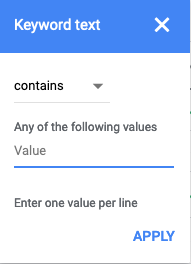
En los términos de búsqueda, la columna de palabras clave muestra qué palabra clave activó cada término de búsqueda. Una vez que haya agregado la columna "palabra clave" a los términos de búsqueda, este filtro mostrará todos los términos de búsqueda que fueron traídos por palabras clave que contienen ciertas palabras o frases.

Filtro de anuncios de Google de tipo de concordancia
¿Sabía que Google permite variantes cercanas de palabras clave de concordancia exacta para activar sus anuncios? Debido a esto, es posible que observe una disparidad en el CPA o las conversiones entre los términos de búsqueda que coinciden exactamente con su palabra clave de coincidencia exacta y los términos de búsqueda que solo coinciden estrechamente. Si su CPA es mucho más alto para las variantes cercanas de coincidencia exacta, es posible que desee considerar la posibilidad de participar en Keyword Tapering.
Filtro 17: Tipo de coincidencia > Coincidencia exacta (variante cercana) Filtro 18: Tipo de coincidencia > Amplia / Frase / Exacta / Frase (variante cercana)Nuestros filtros de grupos de anuncios favoritos de Google Ads
Si bien el problema está en los detalles de las palabras clave, los filtros de grupos de anuncios también son poderosos, especialmente cuando está probando muchos escenarios diferentes.
Algunas excelentes ideas de filtros de grupos de anuncios para mejorar el estado de sus campañas:
Impresiones y Clics. Un viejo pero todavía un bueno. Simplemente cree un filtro para grupos en los que tenga un cierto nivel de impresiones pero no haga clics, y considere revisar el texto del anuncio o pausar los anuncios.
Filtro 19 : para impresiones inferiores a 100 + clics inferiores a 1Clics pero sin conversiones. Busque estos grupos de anuncios de bajo rendimiento y márquelos para una mayor investigación, como la cohesión del mensaje entre la página de destino y el texto del anuncio.
Filtro 20 : Para CTR superior al 10% + Conversiones inferiores a 1Buen Compromiso. Los grupos de anuncios en los que los visitantes permanecen en la página más tiempo y con más clics equivalen a una buena participación.
Filtro 21 : Promedio. duración de la sesión (segundos) > 120 + CTR >= 15 %Tenga en cuenta que deberá conectar su cuenta de Google Analytics a su cuenta de Google Ads para usar este filtro.
Principales filtros de campaña de Google Ads
Los filtros de campaña se implementan mejor cuando administra varias campañas.
En esos casos, recomendamos usar filtros que giran en torno a bajas conversiones y alto gasto. Esto lo ayuda a buscar gastos desperdiciados (es decir, sin conversiones) como se mencionó anteriormente en la sección de palabras clave de este artículo.
Otros filtros a nivel de campaña que son útiles:
Fecha de finalización y conversiones. Identifique aquellas campañas que tienen un rendimiento superior o inferior antes de que finalicen.
Filtro 22: (campañas de bajo rendimiento): para la fecha de finalización de la campaña + CPA >= 2-3 veces su objetivo Filtro 23: (campañas con rendimiento superior): para la fecha de finalización de la campaña + CPA < su objetivoClics no válidos. Las campañas que generan demasiados clics no válidos deben alertar, ya que pueden aumentar el costo total. Si bien Google supervisa y filtra automáticamente los clics no válidos que identifica, si una determinada campaña genera demasiados clics no válidos, podría ser motivo de investigación por su parte.
Filtro 24 : para el número especificado de clics no válidosAltas tasas de rebote. Las campañas con altas tasas de rebote, además de aquellas con altas tasas de rebote y muchos clics, probablemente necesiten ajustes en el texto del anuncio o en las imágenes, o incluso en el propio CTA. (Tenga en cuenta que necesitará una cuenta de Google Analytics que esté conectada a su cuenta de Google Ads para usar este filtro).
Filtro 25 : Tasa de rebote > 55%Filtro 26 : Tasa de rebote > 55% + Clics >= 150
Y hay más Nuevamente, elegir qué filtros necesita y en qué nivel dependerá de sus objetivos finales.
Filtros de Google Ads para gestionar la actividad
Cuando se usan correctamente, los filtros de Google Ads son como el trabajador interno perfecto que realiza un seguimiento de toda la actividad que ocurre dentro de su cuenta. Son especialmente útiles cuando se trabaja con una agencia externa porque le permiten ver qué cambios y actualizaciones está realizando la agencia en su cuenta, lo que le brinda una visión clara de su productividad y eficacia. (Si no está impresionado con su agencia actual, pruebe Klientboost; cumpliremos nuestras promesas y algo más).
Hay varios otros filtros que lo ayudan a estar al tanto de su cuenta de Google Ads cuando la administra un equipo o una agencia externos. Uno de nuestros accesos es el Historial de cambios, que le mostrará diferentes desgloses de la actividad en su cuenta según los parámetros especificados. Por ejemplo, puede crear un filtro personalizado que busque cualquier cambio realizado por un usuario específico en su cuenta o en una campaña o grupo de anuncios específico.
Filtro 27 : Para campaña específica + Usuario específico Filtro 28 : Para grupo de anuncios especificado + Usuario especificadoEste filtro también es una excelente manera de comprender el proceso de optimización cuando no es usted quien realiza la optimización, para que pueda ver cuánto trabajo se está (o no) haciendo. Solo tenga en cuenta que tendrá que navegar a la pestaña del historial de cambios para usar los filtros enumerados anteriormente.
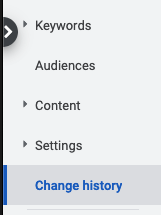
Conclusiones clave
Los filtros de Google Ads le permiten concentrarse rápidamente en los datos que lo ayudarán a tomar decisiones inteligentes para cualquier anuncio: PPC, Red de Display de Google, YouTube y más. Al usar filtros que tengan sentido para sus objetivos comerciales, ahorrará tiempo, aumentará su ROI de Google Ads, evaluará si su agencia merece su negocio y más. Casi no hay límite para lo que puede tener a su alcance tan pronto como inicie sesión en su cuenta.
Ahora que tiene una mejor idea de lo que pueden hacer los filtros para mejorar sus campañas de Google Ads, puede potenciarlas con las extensiones de Google Ads. Eche un vistazo a nuestro próximo artículo para conocer algunas extensiones increíbles que llevarán su cuenta de Google Ads al siguiente nivel.
